二级高级办公技术PPT题操作步骤
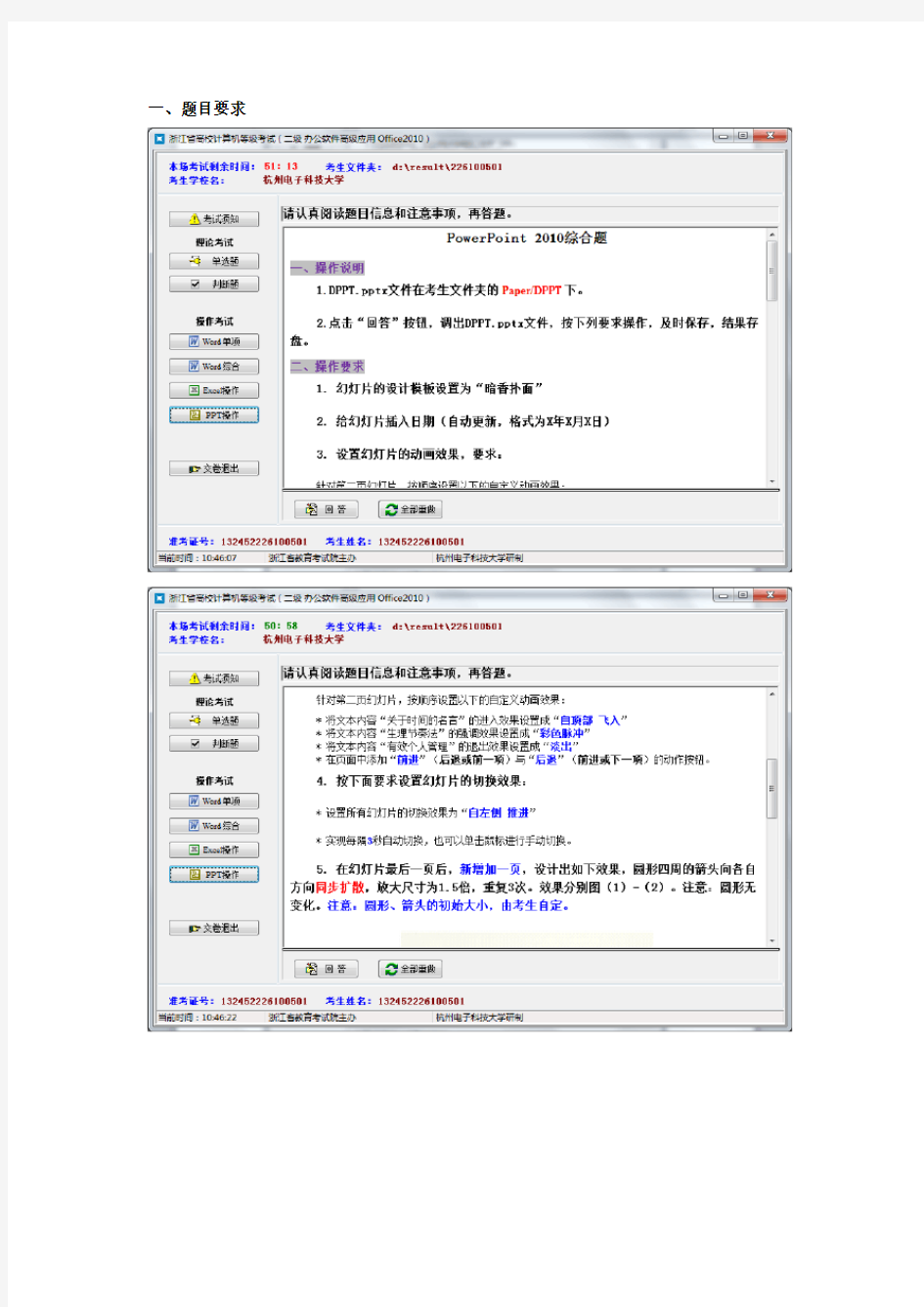
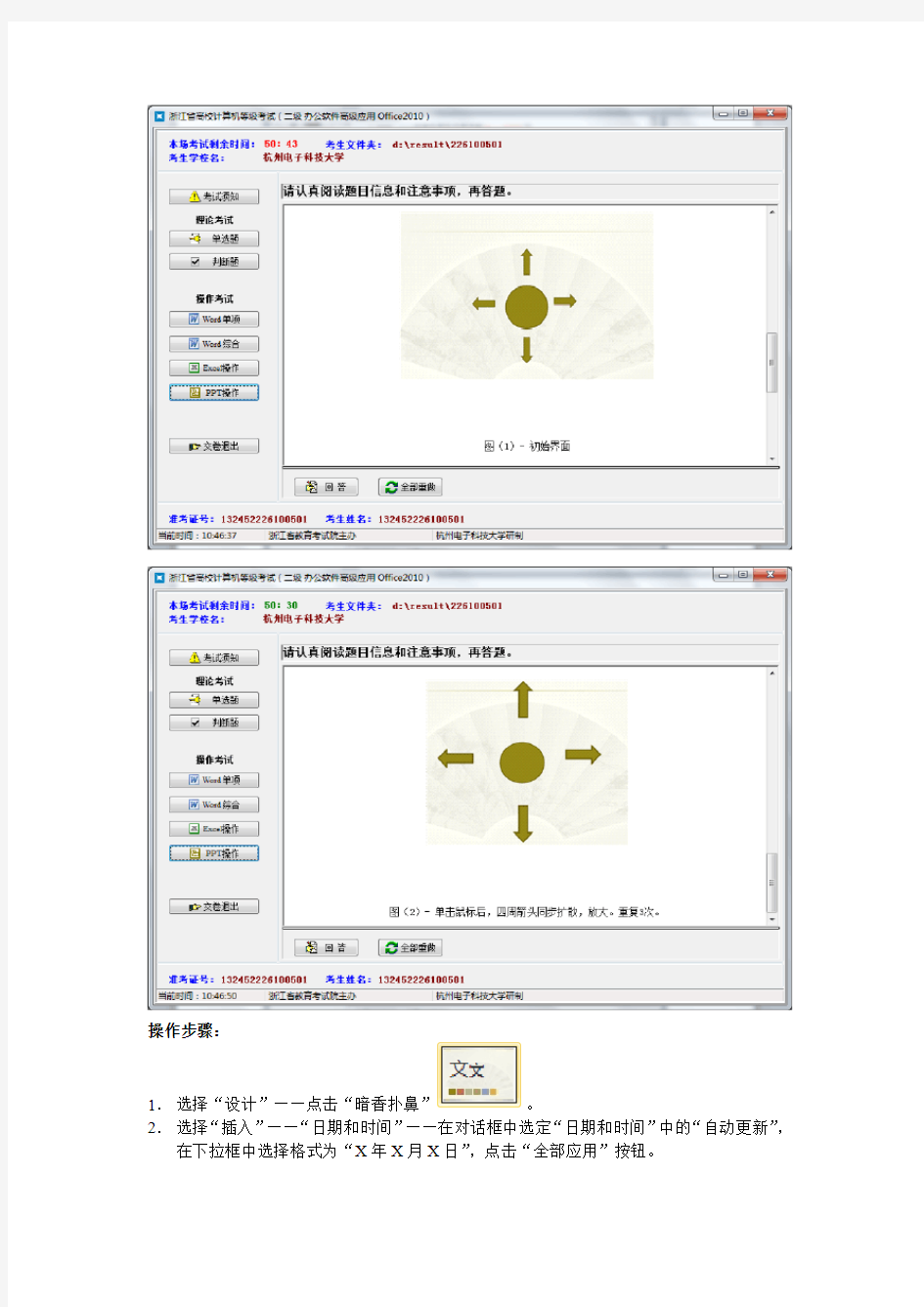
一、题目要求
操作步骤:
1.选择“设计”——点击“暗香扑鼻”。
2.选择“插入”——“日期和时间”——在对话框中选定“日期和时间”中的“自动更新”,在下拉框中选择格式为“X年X月X日”,点击“全部应用”按钮。
3.(1)选择第2页幻灯片,选择文字“关于时间的名言”,选择“动画”———
—“进入”效果选择“飞入”,再点击,选择“自顶部”。
(2)选择文字“生理节奏法”,点击“添加动画”——“强调”——“彩色脉冲”。
(3)选择文字“有效个人管理”,点击“添加动画”——“退出”——“淡出”。
(4)选择“开始”,点击“绘图”中的右下角,分别点击,并在幻灯片中拉出前进、后退按钮。
4.选择“切换”——,点击,选择“自左侧”,选中两种换片方式
,在“设置自动换片时间”框中输入3后点击。
5.选择最后一页幻灯片,选择“开始”——,选择“绘图”中
的相应工具,逐一在新幻灯片中画一圆(点击“椭圆”,按住Shift键画圆)及四个方向的箭头;点击其中任一个箭头,按住Shift键逐一点击其它三个箭头,选中全部四
个箭头,选择“动画”————“强调”效果选择“放大/缩小”,点击
打开“动画窗格”,点击右下角的下拉按钮,点击“效果选项”,在“放大/缩小”对话框中“效果”选项卡中设置“尺寸”150%,在“计时”
选项卡中“重复”选为3后按“确定”按钮。
点击任一个箭头,点击,点击“其它动作路径”,根据所选箭头的方向,在“添
加动作路径”对话框的“直线和曲线”类中点击、、、之一,给箭头添加动作路径,其它三个箭头同样操作,同时选定四个箭头的动作路径,在动画窗格
中点击中的下拉按钮,点击“从上一项开始”,再点击,点击“效果选项”,在“计时”选项卡中“重复”选为3后按“确定”按钮,表示箭头向同步扩散和放大同时进行。
完成后按保存文件。
二、题目要求
操作步骤:
PPT所有考题的1~4小题要求均一样,只有第5小题要求设置不同的动画效果。
5.选择最后一页幻灯片,选择“开始”——,选择“绘图”中
的,逐一在新幻灯片中四个角上拉文本框,并输入A、B、C、D,设置任意的字体、
大小、颜色等;选择左上角的文本框,选择“动画”————“进入”效果选
择“出现”,再逐一对右上角、左下角、右下角的文本框进行同样的设置。
。
完成后按保存文件。
三、题目要求
操作步骤:
5.选择最后一页幻灯片,选择“开始”——,在新建幻灯片的标题框中输入文字“我国的首都”,再建4个文本框并输入文字如图(1)选择界面所示;增加3个文本框,
文字为“错误”分别放在文字为“上海”、“广州”、“重庆”文本框的右边;增加一个文本框,文字为“正确”,放在文字为“北京”文本框的右边,选择“上海”文本框右边
的“错误”文本框,选择“动画”————“进入”效果选择“出现”,点击,
鼠标指向,在右边的滚动框中选中文字为“上海”的文本框;再逐一对“北京”右边的文字为“正确”、“广州”“重庆”右边的文字为“错误”的文本框进行同样的设置。
完成后按保存文件。
四、题目要求
操作步骤:
5.选择最后一页幻灯片,选择“开始”——,在新建幻灯片的底部插入一个文本框并输入三行文字“省份:浙江省”、“地市:杭州市”、“区县:富阳县”;选择插入的
文本框,选择“动画”————“进入”效果选择“飞入”;再点选中文本框,
选择“添加动画”——“退出”效果选择“飞出”,点击选择“到顶部”,点击“动画窗格”中的下拉按钮,点击“从上一项开始”。
完成后按保存文件。
五、题目要求
5.选择最后一页幻灯片,选择“开始”——,在新建幻灯片中插入一个矩形框;
选择插入的矩形框,选择“动画”————“强调”效果选择“放大/缩小”;
点击打开“动画窗格”,点击右下角的下拉按钮
,点击“效果选项”,在“放大/缩小”对话框中“效果”
选项卡中点击设置“尺寸”框,在“自定义”框中输入300%后按回车,在“计时”选项卡中“重复”选为3并选中“播完后快退”,按“确定”按钮。
完成后按保存文件。
